最近有小伙伴咨询了边肖win11。下载速度慢怎么办?下面为大家带来win11下载速度慢的解决方案,有需要的朋友可以过来了解一下。
win11下载速度慢怎么办?
1.首先在开始菜单中打开“设置”(如图所示)。
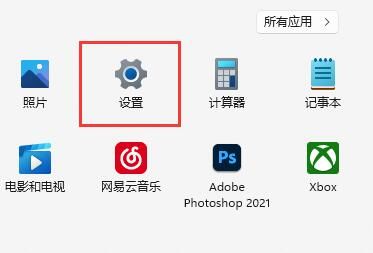 2,然后在左下角输入“Windows Update”(如图)。
2,然后在左下角输入“Windows Update”(如图)。
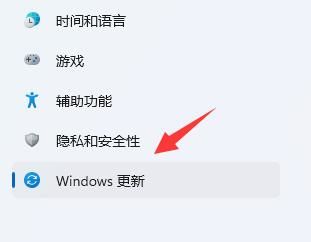 3,然后打开右边更多选项下的“高级选项”(如图)。
3,然后打开右边更多选项下的“高级选项”(如图)。
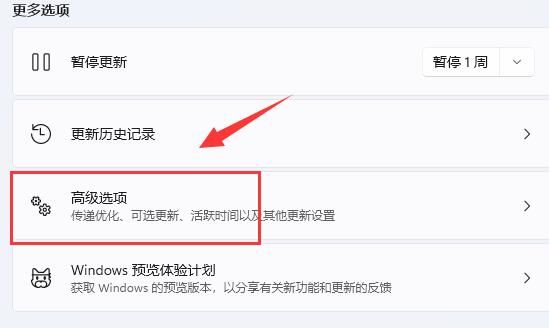 4,然后打开“传输优化”设置(如图)。
4,然后打开“传输优化”设置(如图)。
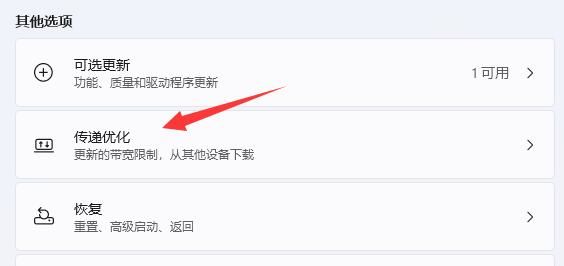 5,然后打开相关链接下的“高级选项”(如图)。
5,然后打开相关链接下的“高级选项”(如图)。
: 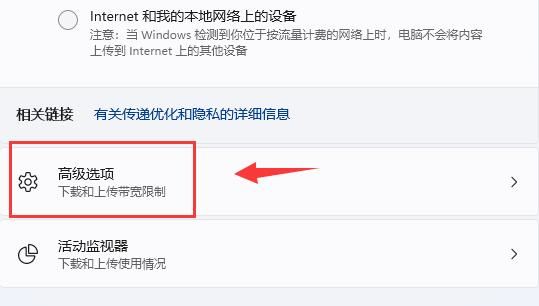 6.进入后,手动设置“限制后台下载更新的带宽流量”,尽量设置大一点(如图)。
6.进入后,手动设置“限制后台下载更新的带宽流量”,尽量设置大一点(如图)。
: 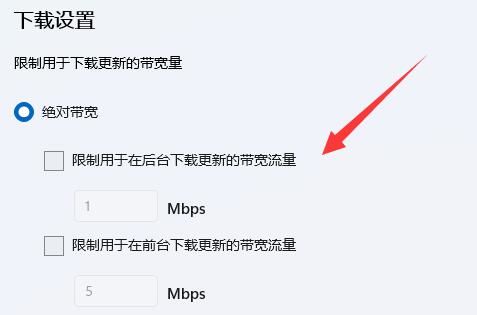 7.修改“后台下载更新限制带宽流量”的百分比(如图)。
7.修改“后台下载更新限制带宽流量”的百分比(如图)。
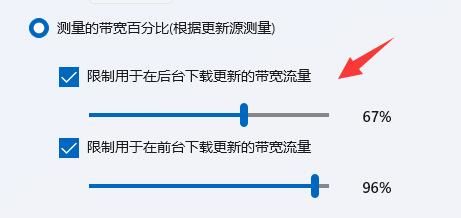 8另外,如果网速不够快,也会导致下载速度慢。
8另外,如果网速不够快,也会导致下载速度慢。




